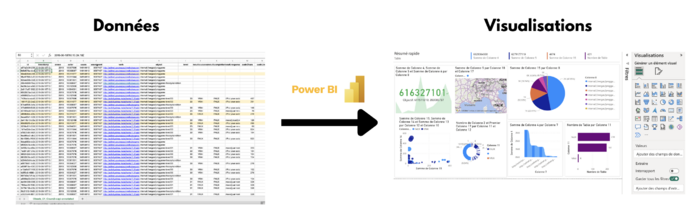« Power BI » : différence entre les versions
| Ligne 66 : | Ligne 66 : | ||
=Méthode= | =Méthode= | ||
==Modèle de traitement de Power BI== | |||
La visualisation des données est un processus qui permet de comprendre la signification des données à l'aide d'un outil visuel d'analyse ; ainsi, Microsoft Power BI permet d'analyser les données, partager les informations et montrer les résultats grâce aux visualisations interactives, telles que les tableaux de bord (Bhargava et al., 2018). | |||
Afin de comprendre comment cet outil peut être utilisé dans le domaine des Learning Analytics, il est nécessaire d'illustrer tout d'abord ses cinq composantes principales : l'architecture de Power BI en effet repose notamment sur Power BI Services, qui permet de transformer les rapports publiés en tableaux de bord, Power BI Gateways, qui donne la possibilité d'obtenir et d'exploiter des données de différentes sources grâce à des connecteurs et des protocoles, Power BI Desktop, où les données sont analysées et transformées, Power BI Apps, qui se concentre sur le point de vue de l'utilisateur et permet d'y accéder, et enfin Power BI Connectors, dont le rôle réside dans l'obtention de données à partir de bases de données en utilisant les connecteurs comme moteurs (Bhargava et al. , 2018). | |||
Ces cinq composants permettent d'utiliser l'outil selon un modèle de traitement des données créé par Bhargava et collègues (2018) qui se base sur sept étapes afin d'obtenir une visualisation d'un rapport issu de l'obtention, du traitement et de l'analyse des données. | |||
# Obtenir les données à partir des sources telles que des fichiers, des bases de données, Microsoft Azure, Online Services, etc. | |||
# Récupérer les données, qui sont sélectionnées en parcourant leur emplacement ou en utilisant des fonctions de requêtes (sélection de sources et de connecteurs) | |||
# Traiter les données, qui sont tronquées et modifiées à l’aide de plusieurs opérations | |||
# Analyser les données en utilisant des filtres, des connecteurs ainsi que des passerelles d’organisation | |||
# Visualiser les données traitées et analysées grâce à des visuels comme Microsoft Power BI Visual, Custom Visuals, et construire un rapport qui sera publié dans Power BI Services | |||
# Éditer le rapport publié en rectifiant les erreurs et les modifications pour le publier sur le web. Les données peuvent être rafraîchies à l’aide de différentes passerelles pour mettre à jour le rapport | |||
# Pa | |||
rtager le rapport, qui est accessible à partir de différentes applications telles que Power Apps | |||
Ces sept étapes, chacune utilisant une ou plus des composantes de Power BI, permettent de créer et partager des rapports intuitifs à la compréhension à partir de données brutes. | |||
==Scénario d'usage : utilisation dans une école== | |||
Power BI peut être utilisé dans le domaine de l’enseignement et de l’apprentissage, en particulier sur trois niveaux : celui des étudiant-es, celui de la classe et enfin, celui de l’école. Dans ce scénario d’usage, le learning analytics permettrait à l’utilisateur-rice premièrement de créer des profils d’étudiants afin de constater leur assiduité, leurs notes, les matières suivies ainsi que les commentaires de la part des enseignants. Un tableau de bord fournit une représentation utile et intuitive dans la visualisation des données, avec la possibilité de rajouter de l’interactivité grâce à ses fonctions de personnalisation, par exemple, visualiser si un étudiant a progressé dans une matière. Ensuite, au niveau de la classe, Power BI serait approprié pour évaluer la performance d’une classe et comprendre, analyser et améliorer le rapport entre les résultats des étudiant-es et les stratégies d’enseignement et apprentissage. Enfin, au niveau d’école, l’outil permettrait d’observer différentes dynamiques liées à la structure, telles que sa maintenance, les finances, le recrutement, les technologies ainsi que les relations entre individus et institution, afin de regarder s’il y a une présence de patterns. | |||
=Analyse critique= | =Analyse critique= | ||
Version du 21 mars 2024 à 14:40
Introduction
Résumé
Pour la Période 4 du cours de Méthodo il était demandé de présenter “une méthode ou un outil permettant de conduire une analyse de traces numériques d’interaction”. Ces, traces résultent des interactions des apprenants avec des systèmes informatiques dans le contexte de l'apprentissage numérique et couvrent une large gamme de niveaux de détail, allant de la simple capture d'un clic de souris à des actions plus complexes dans l'environnement numérique (Cherigny et al., 2020 cité dans Sanchez & Paukovics, 2023, p.108). Le choix de notre groupe composé de Dafne, Anh-Thu et Inês, s'est porté sur la plateforme d’analyse de données, Power BI (Power Business Intelligence), développée par Microsoft.
Ainsi, dans cet article, nous verrons, dans un premier temps, les différentes utilisations de cet outil, de manière générale. Puis, nous nous concentrerons sur son usage dans les LA (learning analytics) plus particulièrement.
Enfin, nous conclurons par une analyse critique avec les forces et faiblesses que ce dernier peut présenter.
Learning Analytics
PowerBI
Description générale de Power BI
La plateforme d’analyse de données, Power BI (Bussiness Intelligence), développée par Microsoft aux alentours de 2011, offre aux utilisateur-rices la possibilité de collecter, transformer et visualiser leurs données de manière intuitive et interactive.
Grâce à ses diverses fonctionnalités avancées d’analyse, incluant la combinaison avec l’intelligence artificielle, Power BI permet de créer des rapports et des tableaux de bord dynamiques, facilitant ainsi la prise de décision basée sur les données.
De plus, ses connecteurs variés permettent à Power BI de se connecter à de nombreuses sources de données, qu’elles soient locales, comme un fichier Excel par exemple, ou dans le cloud, offrant ainsi une flexibilité maximale aux utilisateur-rices dans l’exploration et l’exploitation de leurs données.
Ce-tte dernier-ère a également la possibilité de pouvoir collaborer avec ses pairs en temps réel sur un même rapport ou tableau de bord, en apportant des modifications et en ajoutant des commentaires, ce qui peut ainsi faciliter le travail d'équipe et favoriser la prise de décision collaborative.
Principales fonctionnalités générales et exemples d'application aux Learning Analytics
Facilité de connexion aux données
Comme évoqué précédemment, Power BI simplifie la connexion à différentes sources de données, qu’elles soient stockées localement ou dans le cloud. L’utilisateur-rice peut se connecter à des bases de données, des fichiers plats, c’est–à-dire, des fichiers de stockage de données où les informations sont enregistrées sous forme de texte brut comme un fichier .csv. Il en est de même pour des services cloud tels que Azure SQL Database ou SharePoint. De ce fait, cette flexibilité permet d’agréger et de transformer les données pour créer un modèle cohérent.
Modélisation intuitive des données
L’éditeur de requêtes intégré à Power BI rend la modélisation des données accessibles à tous. Il est possible de nettoyer, enrichir et structurer les données sans compétences techniques avancées. Le langage de requête M ou langage Mashup, utilisé pour manipuler et transformer les données avant de les charger dans l'outil, offre des fonctionnalités pour effectuer des transformations complexes.
Diversité des visualisations possibles
Power BI propose une variété de visualisations telles que des graphiques, des cartes géographiques, des tableaux croisés dynamiques, des jauges, etc. L’utilisateur-rice peut personnaliser ces visualisations pour permettre une compréhension efficiente, à partir de ses données. Cette diversité est encore davantage accrue grâce à l’AppSource qui permet d'accéder à d'autres visuels créés par l'équipe de Microsoft et d’autres collaborateur-trices.
Tableaux de bord interactifs
En combinant différentes visualisations sur un tableau de bord, il est possible de créer des rapports interactifs en passant par l’utilisation de filtres, de segments et de mesures pour explorer les données en profondeur. De cette manière, cette interactivité peut aider à l’exploration et la découverte d’insights pertinents.
![2020 teacher academic dashboard using Microsoft Power BI. [Tableau de bord académique des enseignants 2020 utilisant Microsoft Power BI.]](/fmediawiki/images/thumb/3/38/2020-teacher-academic-dashboard-using-Microsoft-Power-BI.png/598px-2020-teacher-academic-dashboard-using-Microsoft-Power-BI.png)
Collaboration et partage
Power BI permet la collaboration entre les utilisateur-rices qui peuvent partager leurs rapports et tableaux de bord avec leurs pairs, permettant ainsi un travail d’équipe autour des analyses et des insights générés.
Utilisation d’applications
Grâce à l’onglet “Applications”, il est possible de créer et/ou directement installer un ensemble d'applications spécifiques. Ces dernières “fournissent des insights actionnables et génèrent des résultats métier”. En d'autres termes, ces applications peuvent être vues comme des outils sur mesure qui s’adaptent aux besoins spécifiques recherchés en permettant de mieux comprendre les données, de manière plus ciblée, et de prendre des décisions davantage structurées.
Dans le domaine des LA, l’application Agile Education Analytics peut offrir à l'équipe formatrice, aux ingénieur-es pédagogiques, etc. des fonctionnalités avancées telles que l'analyse de l'engagement des apprenant-es, la prédiction de résultats futurs, la segmentation de données par classe ou par matière, l’évaluation des résultats "entre différents groupes d'élèves, et la génération de rapports personnalisés pour évaluer l'efficacité d’un module, etc. Des exemples sont visibles directement sur le site de l’Agile Analytics, société qui a créé cette application.
Implémentation de l’IA
L’intégration de l’intelligence artificielle (IA) dans Power BI est là depuis ses débuts. Malgré tout, bien que ce ne soit pas une nouveauté, son rôle et son impact continuent d’évoluer. Nous vous exposons, ci-dessous, quelques exemples non exhaustifs de cette implémentation.
Power BI, en tant qu’outil de visualisation de données de Microsoft, tire parti de l’IA à plusieurs niveaux. Tout d’abord, lors de la préparation des données, Power Query utilise des techniques d’IA pour nettoyer et structurer les données. L’assistant de requête automatique suggère des étapes de transformation basées sur le contexte, facilitant ainsi la préparation des données.
Ensuite, les rapports et tableaux de bord créés dans Power BI intègrent des visualisations intelligentes. Ces visualisations, vues plus hauts, telles que les cartes de tendance, les prévisions et les diagrammes de distribution reposent sur des algorithmes d’IA pour détecter des modèles et des anomalies.
De plus, Power BI peut extraire des informations à partir de données textuelles grâce à des techniques de traitement du langage naturel (NLP). En effet, il est possible de créer des rapports basés sur des analyses de texte, par exemple pour surveiller l’engagement global et identifier les domaines où des améliorations sont nécessaires.
Aussi, en analysant les données textuelles à grande échelle, Power BI peut identifier des tendances, des motifs récurrents et des insights. Par exemple, il peut détecter les sujets les plus discutés par les étudiant-es dans le forum d’un LMS en faisant ressortir des mots clés, les problèmes récurrents mentionnés, etc.. De cette manière, cela pourrait aider l’équipe formatrice et/ou les ingénieur-es pédagogiques à identifier les domaines où les étudiant-es ont besoin d’aide supplémentaire et d’adapter leurs stratégies pédagogiques, leurs ressources, etc. en conséquence.
Enfin, en utilisant des algorithmes d’apprentissage automatique, Machine Learning (ML), Power BI permet de créer des modèles prédictifs qui peuvent aider à anticiper les tendances futures à partir des données fournies. Par exemple, il pourrait aider les personnes en charge de la formation à anticiper les besoins futurs des apprenant-es, à planifier les ressources et à prendre des décisions stratégiques basées sur des modèles prédictifs.
Pour voir un exemple de rapport construit en utilisant l’IA, nous vous invitons à regarder cela sur la page à cet effet, Exemple d’intelligence artificielle.
Power BI dans LA
Revue de littérature
Méthode
Modèle de traitement de Power BI
La visualisation des données est un processus qui permet de comprendre la signification des données à l'aide d'un outil visuel d'analyse ; ainsi, Microsoft Power BI permet d'analyser les données, partager les informations et montrer les résultats grâce aux visualisations interactives, telles que les tableaux de bord (Bhargava et al., 2018). Afin de comprendre comment cet outil peut être utilisé dans le domaine des Learning Analytics, il est nécessaire d'illustrer tout d'abord ses cinq composantes principales : l'architecture de Power BI en effet repose notamment sur Power BI Services, qui permet de transformer les rapports publiés en tableaux de bord, Power BI Gateways, qui donne la possibilité d'obtenir et d'exploiter des données de différentes sources grâce à des connecteurs et des protocoles, Power BI Desktop, où les données sont analysées et transformées, Power BI Apps, qui se concentre sur le point de vue de l'utilisateur et permet d'y accéder, et enfin Power BI Connectors, dont le rôle réside dans l'obtention de données à partir de bases de données en utilisant les connecteurs comme moteurs (Bhargava et al. , 2018). Ces cinq composants permettent d'utiliser l'outil selon un modèle de traitement des données créé par Bhargava et collègues (2018) qui se base sur sept étapes afin d'obtenir une visualisation d'un rapport issu de l'obtention, du traitement et de l'analyse des données.
- Obtenir les données à partir des sources telles que des fichiers, des bases de données, Microsoft Azure, Online Services, etc.
- Récupérer les données, qui sont sélectionnées en parcourant leur emplacement ou en utilisant des fonctions de requêtes (sélection de sources et de connecteurs)
- Traiter les données, qui sont tronquées et modifiées à l’aide de plusieurs opérations
- Analyser les données en utilisant des filtres, des connecteurs ainsi que des passerelles d’organisation
- Visualiser les données traitées et analysées grâce à des visuels comme Microsoft Power BI Visual, Custom Visuals, et construire un rapport qui sera publié dans Power BI Services
- Éditer le rapport publié en rectifiant les erreurs et les modifications pour le publier sur le web. Les données peuvent être rafraîchies à l’aide de différentes passerelles pour mettre à jour le rapport
- Pa
rtager le rapport, qui est accessible à partir de différentes applications telles que Power Apps
Ces sept étapes, chacune utilisant une ou plus des composantes de Power BI, permettent de créer et partager des rapports intuitifs à la compréhension à partir de données brutes.
Scénario d'usage : utilisation dans une école
Power BI peut être utilisé dans le domaine de l’enseignement et de l’apprentissage, en particulier sur trois niveaux : celui des étudiant-es, celui de la classe et enfin, celui de l’école. Dans ce scénario d’usage, le learning analytics permettrait à l’utilisateur-rice premièrement de créer des profils d’étudiants afin de constater leur assiduité, leurs notes, les matières suivies ainsi que les commentaires de la part des enseignants. Un tableau de bord fournit une représentation utile et intuitive dans la visualisation des données, avec la possibilité de rajouter de l’interactivité grâce à ses fonctions de personnalisation, par exemple, visualiser si un étudiant a progressé dans une matière. Ensuite, au niveau de la classe, Power BI serait approprié pour évaluer la performance d’une classe et comprendre, analyser et améliorer le rapport entre les résultats des étudiant-es et les stratégies d’enseignement et apprentissage. Enfin, au niveau d’école, l’outil permettrait d’observer différentes dynamiques liées à la structure, telles que sa maintenance, les finances, le recrutement, les technologies ainsi que les relations entre individus et institution, afin de regarder s’il y a une présence de patterns.